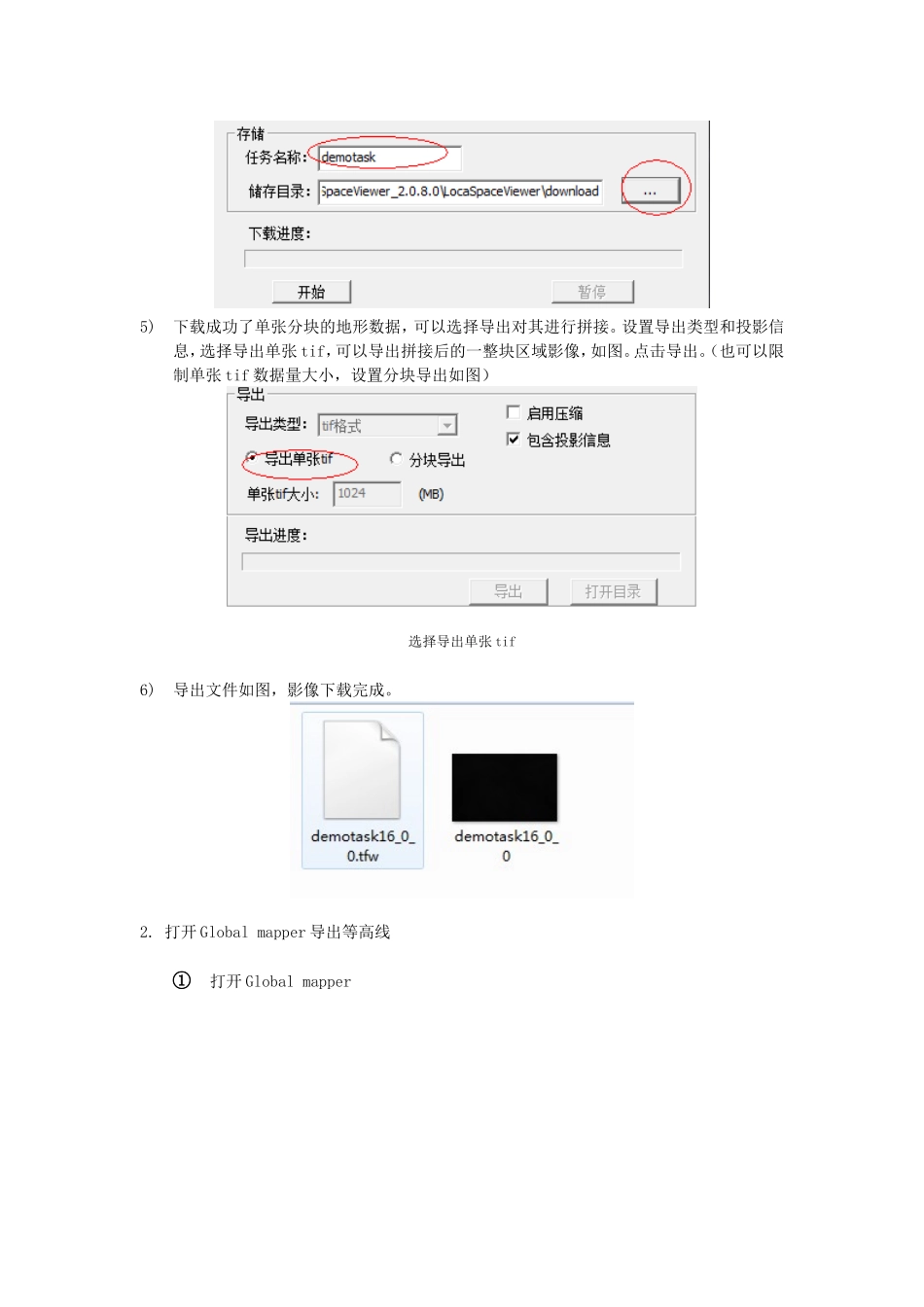如何下载、使用googleearth的地形生成等高线?大家都很关心如何生成等高线,下面简单和大家说一下过程。1.先使用LocaSpaceViewer下载对应区域的googleearth高程数据1)打开LocaSpaceViewer(LSV),在界面中点开始->地形下载,有绘制范围和选择范围两种选项,这里讲绘制范围。2)拖动鼠标左键绘制出目标范围,弹出对话框如下,最顶端显示经纬度范围。3)可以对经纬度范围进行修改,在下载设置中选择下载的级数,勾选启用多线程,点击估算数据大小来预估所下范围数据量大小。如下图。4)进行存储位置的设置,点击开始进行下载。5)下载成功了单张分块的地形数据,可以选择导出对其进行拼接。设置导出类型和投影信息,选择导出单张tif,可以导出拼接后的一整块区域影像,如图。点击导出。(也可以限制单张tif数据量大小,设置分块导出如图)选择导出单张tif6)导出文件如图,影像下载完成。2.打开Globalmapper导出等高线①打开Globalmapper②如果出现如下提示,点击YES③打开下面的菜单,选择生成等高线④设置相关参数之后,点击确定,得到等高线结果